 tutorial komputer
tutorial komputer
 pengetahuan komputer
pengetahuan komputer
 Gunakan alat pembersihan terbina dalam tingkap ini untuk membebaskan ruang cakera - MINITOOL
Gunakan alat pembersihan terbina dalam tingkap ini untuk membebaskan ruang cakera - MINITOOL
Gunakan alat pembersihan terbina dalam tingkap ini untuk membebaskan ruang cakera - MINITOOL

Anda hanya boleh menggunakan alat terbina dalam Windows untuk membersihkan ruang cakera pada PC anda. Jika ya, anda boleh mencuba pembersihan cakera dan penyimpanan. Perisian Minitool akan memperkenalkan kedua -dua alat ini dalam siaran ini. Jika beberapa fail penting dipadamkan secara tidak sengaja, anda boleh mencuba pemulihan data kuasa minitool untuk mendapatkannya kembali.
Pemacu keras dalaman di komputer mempunyai had ruang. Apabila anda menyimpan lebih banyak fail pada pemacu, ruang yang ada akan menjadi kurang dan kurang. Pemacu sistem (biasanya memandu C :) adalah sama.
Apabila C: Drive kehabisan ruang atau ruang bebas pemacu data tidak mencukupi, anda boleh menggunakan alat pembersihan cakera untuk mengeluarkan fail sampah untuk membebaskan ruang cakera.
Adakah terdapat pembersih terbina dalam di Windows 10 atau Windows 11?
Sudah tentu, ya. Windows mempunyai pembersihan cakera dan penyimpanan cakera terbina dalam untuk membantu membebaskan ruang cakera. Jika anda tidak mahu menggunakan alat pembersihan pihak ketiga untuk mengeluarkan fail sampah seperti fail sementara, anda boleh mencuba kedua-dua alat ini.
Gunakan pembersihan cakera untuk membebaskan ruang cakera di Windows 10/11
Pembersihan cakera adalah utiliti penyelenggaraan komputer yang dibina di tingkap. Ia direka untuk membebaskan ruang cakera pada cakera keras komputer. Anda boleh menggunakan alat ini untuk mengesan dan mengira berapa banyak ruang kosong yang boleh anda dapatkan pada pemacu khusus anda, maka anda boleh memilih jenis fail yang akan dikeluarkan.
Berikut adalah cara menggunakan pembersihan cakera untuk membebaskan ruang cakera:
Langkah 1: Tekan Windows S untuk memanggil kotak carian dan cari pembersihan cakera. Aplikasi pembersihan cakera harus menjadi hasil carian pertama. Anda perlu mengkliknya untuk membukanya.
Langkah 2: Memperluas pemacu , kemudian pilih pemacu yang anda mahu membebaskan ruang. Di sini, kami memilih C: Drive. Ini akan membantu anda membersihkan fail sistem.

Langkah 3: Alat ini akan mula mengira berapa banyak ruang yang anda dapat membebaskan pada C: Drive.

Kemudian, anda akan melihat antara muka muncul, dengan fail untuk memadam senarai. Anda dapat melihat jenis fail yang dikesan dan boleh dikeluarkan. Anda juga boleh melihat berapa banyak ruang yang mereka ambil di C: Drive. Anda boleh menyemak fail yang ingin anda padamkan, kemudian klik OK untuk meneruskan.
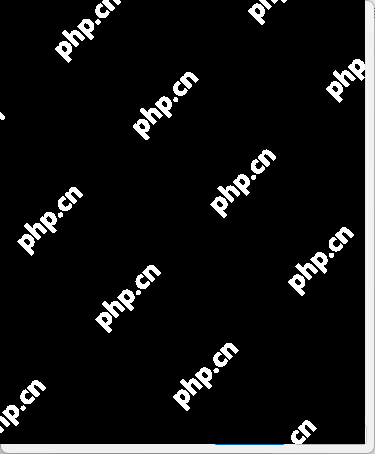
Langkah 4: Klik butang Padam Fail untuk mengesahkan operasi.

Langkah 5: Utiliti pembersihan cakera akan mula membersihkan fail yang tidak perlu pada C: Drive. Anda boleh menunggu sehingga proses selesai. Selepas itu, fail yang tidak perlu anda pilih akan dikeluarkan. Anda akan mendapat ruang kosong di C: Drive.

Anda boleh mengulangi langkah -langkah di atas untuk membebaskan ruang untuk pemacu lain jika perlu.
Bersihkan fail sistem menggunakan pembersihan cakera
Jika anda ingin membebaskan lebih banyak ruang, anda boleh memilih untuk memadam fail sistem. Di sini kita pergi:
Langkah 1: Klik butang Fail Sistem Bersih dalam pembersihan cakera.

Langkah 2: Pilih jenis fail untuk dikeluarkan.
Langkah 3: Klik OK .
Gunakan penyimpanan penyimpanan untuk membebaskan ruang pada pemacu c:
Anda juga boleh menggunakan Sense Storage untuk membebaskan ruang cakera pada C: Drive.
Sense penyimpanan secara automatik boleh membebaskan ruang pemacu dengan menyingkirkan fail yang anda tidak mahu gunakan, termasuk fail sementara dan item dalam tong kitar semula.
Anda boleh menggunakan alat pembersihan terbina dalam Windows ini untuk membebaskan ruang cakera di C:. Anda juga boleh menggunakannya untuk melepaskan ruang OneDrive.
Bottom line
Ini adalah 2 pembersih pembersih terbina dalam tingkap untuk anda menghilangkan fail yang tidak perlu dan ruang cakera percuma. Sudah tentu, anda juga boleh memadamkan fail yang tidak diingini secara manual dari komputer anda untuk mendapatkan lebih banyak ruang kosong.
Jika anda memadam beberapa fail secara tidak sengaja, anda boleh menggunakan pemulihan data kuasa minitool untuk mendapatkan kembali fail anda. >> Lihat cara memulihkan fail yang dipadam.
Sekiranya anda mempunyai beberapa isu yang berkaitan dengan perisian Minitool, anda boleh menghubungi kami melalui.
Atas ialah kandungan terperinci Gunakan alat pembersihan terbina dalam tingkap ini untuk membebaskan ruang cakera - MINITOOL. Untuk maklumat lanjut, sila ikut artikel berkaitan lain di laman web China PHP!

Alat AI Hot

Undresser.AI Undress
Apl berkuasa AI untuk mencipta foto bogel yang realistik

AI Clothes Remover
Alat AI dalam talian untuk mengeluarkan pakaian daripada foto.

Undress AI Tool
Gambar buka pakaian secara percuma

Clothoff.io
Penyingkiran pakaian AI

Video Face Swap
Tukar muka dalam mana-mana video dengan mudah menggunakan alat tukar muka AI percuma kami!

Artikel Panas

Alat panas

Notepad++7.3.1
Editor kod yang mudah digunakan dan percuma

SublimeText3 versi Cina
Versi Cina, sangat mudah digunakan

Hantar Studio 13.0.1
Persekitaran pembangunan bersepadu PHP yang berkuasa

Dreamweaver CS6
Alat pembangunan web visual

SublimeText3 versi Mac
Perisian penyuntingan kod peringkat Tuhan (SublimeText3)

Topik panas
 Bagaimana untuk memperbaiki ralat awan wap? Cuba kaedah ini
Apr 04, 2025 am 01:51 AM
Bagaimana untuk memperbaiki ralat awan wap? Cuba kaedah ini
Apr 04, 2025 am 01:51 AM
Kesalahan awan stim boleh disebabkan oleh banyak sebab. Untuk bermain permainan dengan lancar, anda perlu mengambil beberapa langkah untuk mengeluarkan ralat ini sebelum anda melancarkan permainan. Perisian Php.CN memperkenalkan beberapa cara terbaik serta maklumat yang lebih berguna dalam siaran ini.
 Masalah Windows Metadata dan Internet: Bagaimana untuk memperbaikinya?
Apr 02, 2025 pm 03:57 PM
Masalah Windows Metadata dan Internet: Bagaimana untuk memperbaikinya?
Apr 02, 2025 pm 03:57 PM
Anda mungkin melihat "Sambungan ke Metadata Windows dan Perkhidmatan Internet (WMIS) tidak dapat ditubuhkan." Ralat pada Penonton Acara. Siaran ini dari Php.cn memperkenalkan cara menghapuskan masalah Windows Metadata dan Internet.
 Cara menyelesaikan masalah kemas kini KB5035942 - Sistem yang terhempas
Apr 02, 2025 pm 04:16 PM
Cara menyelesaikan masalah kemas kini KB5035942 - Sistem yang terhempas
Apr 02, 2025 pm 04:16 PM
Isu Kemas Kini KB5035942 - Sistem terhempas biasanya berlaku kepada pengguna. Orang yang ditimbulkan berharap dapat mencari jalan keluar dari jenis masalah, seperti sistem terhempas, pemasangan, atau masalah bunyi. Menyasarkan situasi ini, jawatan ini diterbitkan oleh Php.CN Wil
 Keluarkan PC App Store Malware - panduan penuh untuk anda!
Apr 04, 2025 am 01:41 AM
Keluarkan PC App Store Malware - panduan penuh untuk anda!
Apr 04, 2025 am 01:41 AM
Jika anda mempunyai program yang dipanggil PC App Store di komputer anda dan tidak sengaja memasangnya, maka PC anda mungkin dijangkiti dengan perisian hasad. Siaran ini dari php.cn memperkenalkan cara mengeluarkan malware kedai aplikasi PC.
 Tetap - OneDrive Tidak memuat naik foto di PC
Apr 02, 2025 pm 04:04 PM
Tetap - OneDrive Tidak memuat naik foto di PC
Apr 02, 2025 pm 04:04 PM
OneDrive adalah perkhidmatan penyimpanan awan dalam talian dari Microsoft. Pada masa -masa, anda mungkin mendapati OneDrive gagal memuat naik foto ke awan. Jika anda berada di bot yang sama, teruskan membaca siaran ini dari perisian Php.cn untuk mendapatkan penyelesaian yang berkesan sekarang!
 Betulkan: Brothers: A Tale of Two Sons REMAKE TIDAK melancarkan/memuatkan
Apr 02, 2025 am 02:40 AM
Betulkan: Brothers: A Tale of Two Sons REMAKE TIDAK melancarkan/memuatkan
Apr 02, 2025 am 02:40 AM
Adakah Brothers: A Tale of Two Sons REMAKE TIDAK dilancarkan? Menemui Saudara -saudara: Kisah Dua Anak Sons REMAKE Skrin Hitam? Di sini siaran ini di Php.cn menawarkan penyelesaian yang diuji untuk membantu anda dalam menangani masalah ini.
 Cara Menggunakan Alat Chris Titus untuk Membuat Win11/10 ISO Debloated
Apr 01, 2025 am 03:15 AM
Cara Menggunakan Alat Chris Titus untuk Membuat Win11/10 ISO Debloated
Apr 01, 2025 am 03:15 AM
Chris Titus Tech mempunyai alat yang dipanggil Utiliti Windows yang dapat membantu anda dengan mudah membuat Windows 11/10 ISO debloated untuk memasang sistem yang bersih. Php.cn menawarkan panduan penuh tentang cara melakukan perkara ini menggunakan alat Chris Titus.
 Msconfig terus kembali ke permulaan selektif? 2 penyelesaian di sini
Mar 28, 2025 pm 12:06 PM
Msconfig terus kembali ke permulaan selektif? 2 penyelesaian di sini
Mar 28, 2025 pm 12:06 PM
Adakah anda mempersoalkan masalah yang Msconfig terus kembali ke permulaan selektif pada tingkap anda? Bagaimana cara beralih ke permulaan biasa jika anda memerlukannya? Cuba kaedah yang dijelaskan dalam pos php.cn ini untuk mencari yang berfungsi untuk anda.





